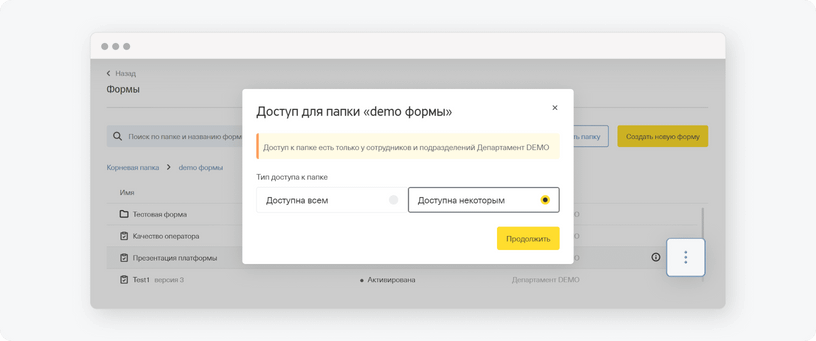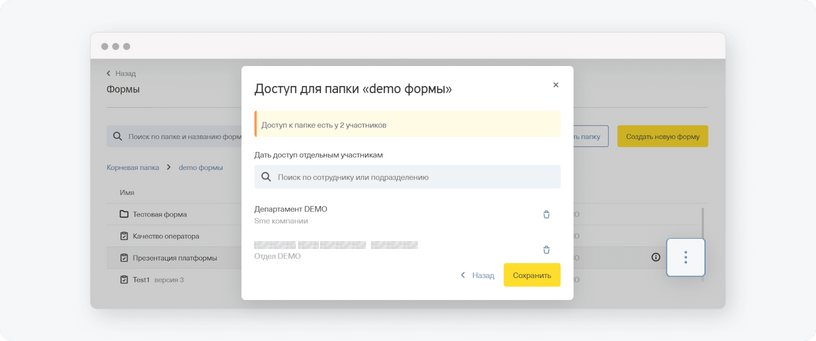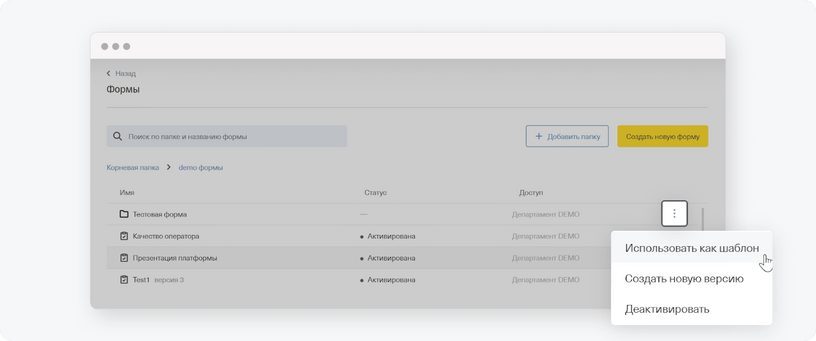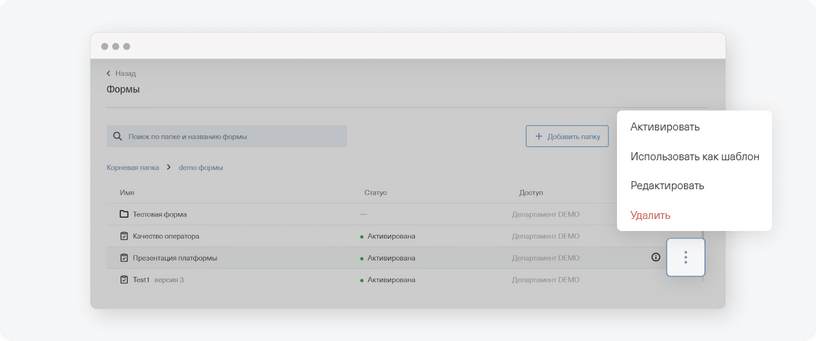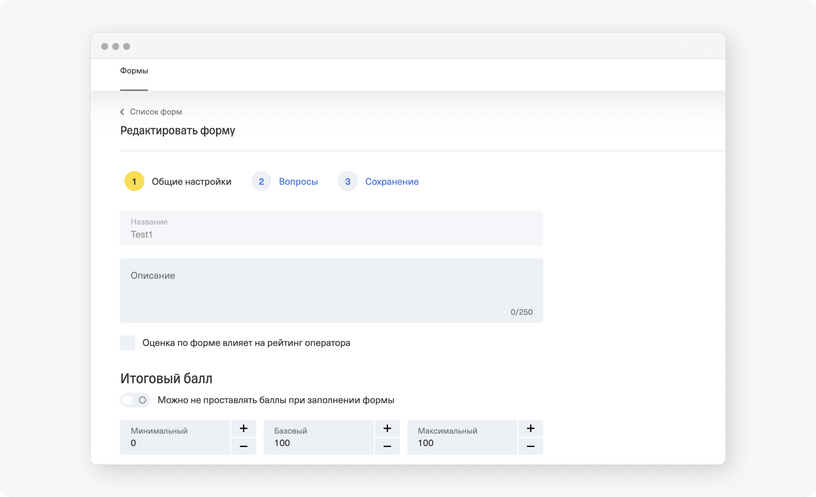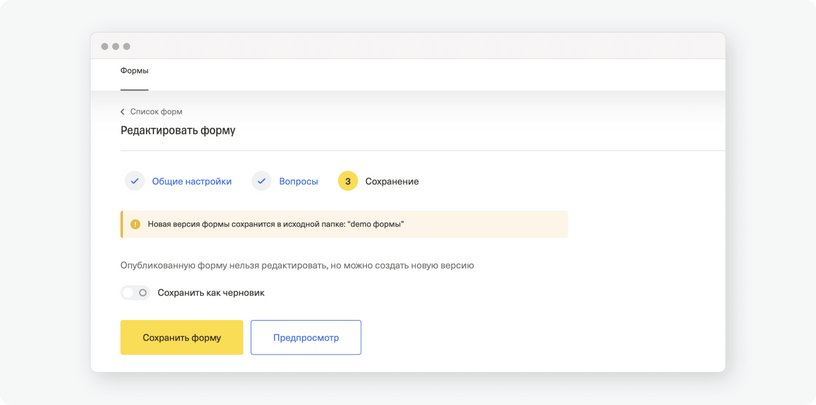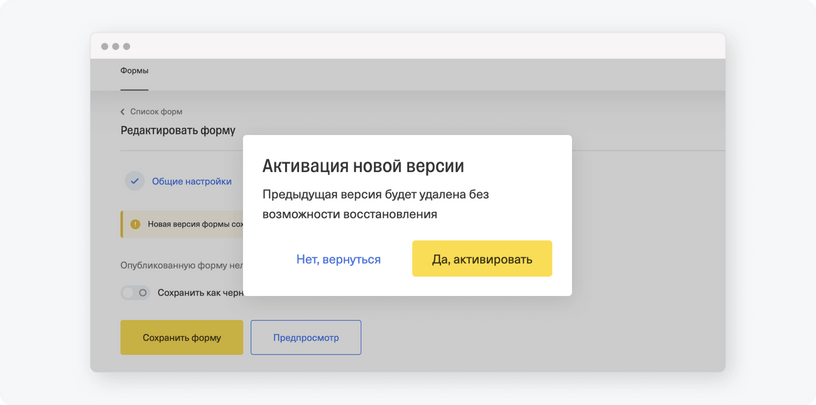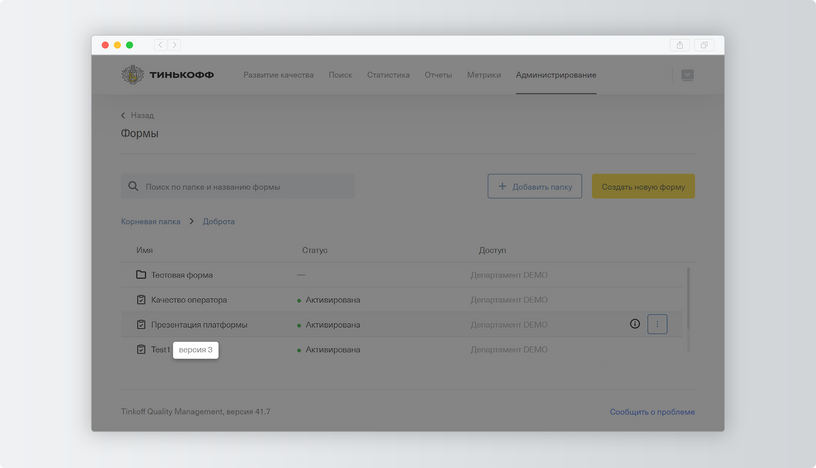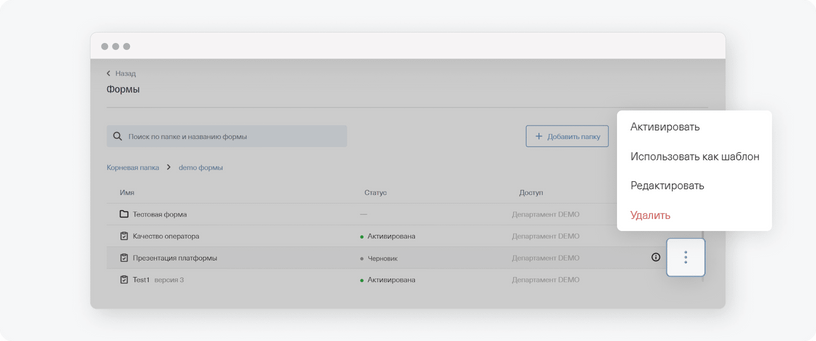Что можно делать с оценочными формами?
Можно просматривать формы, сохранять в разные папки, дублировать, создавать шаблоны, удалять, настраивать доступы к ним.
В меню выберите «Администрирование» → «Формы». Откроется список папок, в которых хранятся формы.
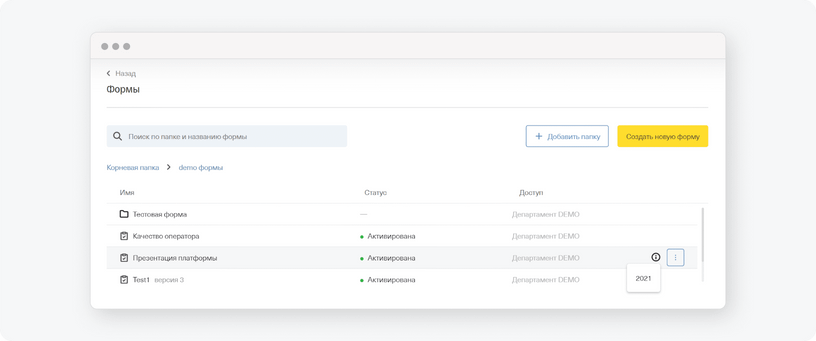
Для каждой папки и для каждой оценочной формы видны:
- имя — название папки или формы;
- статус для форм — «Черновик», «Активирована» или «Деактивирована»;
- доступ — сотрудник или отдел, у которых есть доступ к папке или форме.
Чтобы создать новую папку форм, над списком папок нажмите «Добавить папку». В появившейся строке укажите название папки в пределах 100 символов.
Чтобы переименовать папку, в строке с названием справа нажмите кнопку с тремя точками → в выпадающем списке выберите «Редактировать». Теперь можно менять название папки.
Чтобы удалить папку, в строке с названием справа нажмите кнопку с тремя точками → в выпадающем списке выберите «Удалить».
Система не запрашивает подтверждение для удаления папки. Поэтому, чтобы ошибочно не удалить форму, будьте очень внимательны.